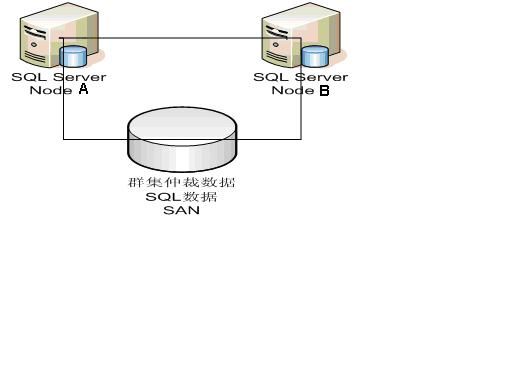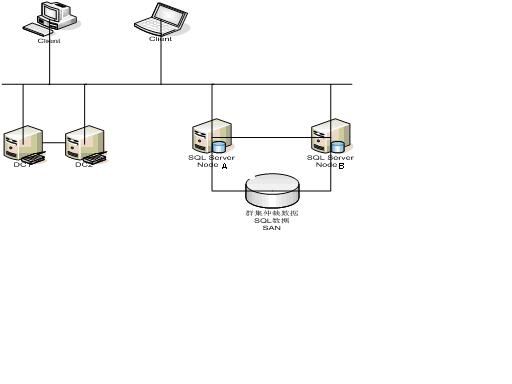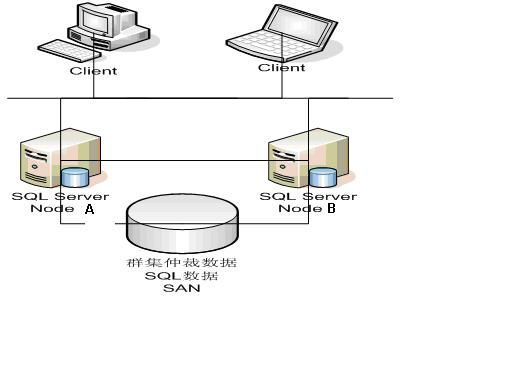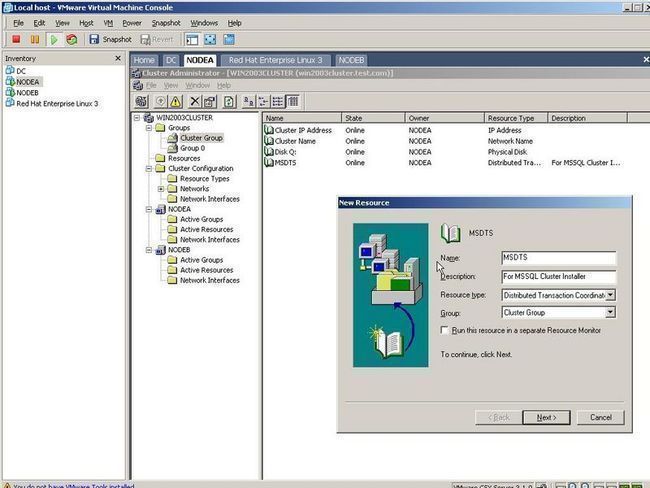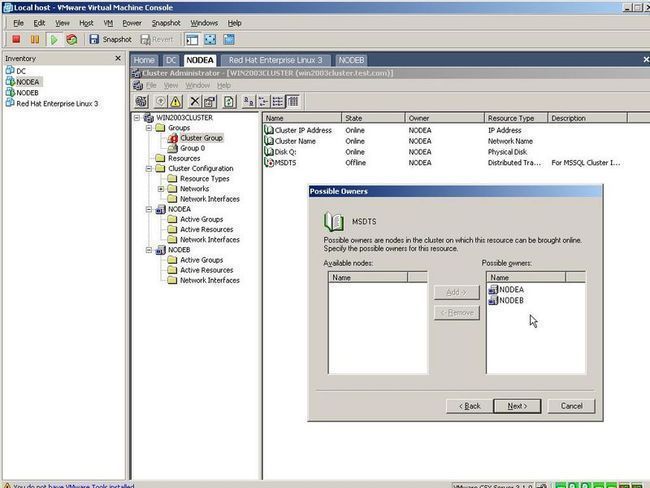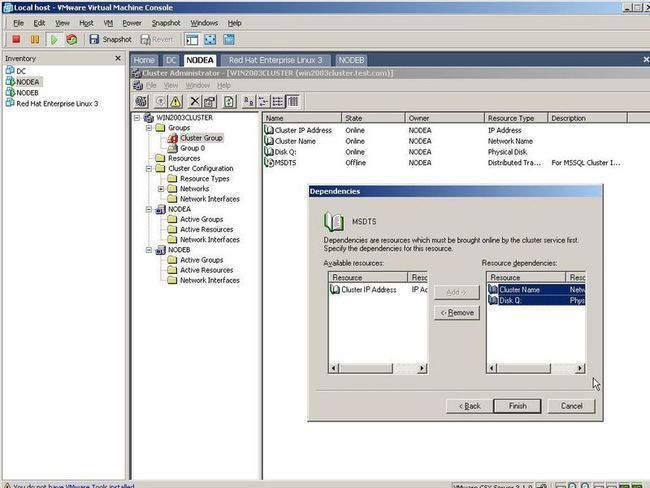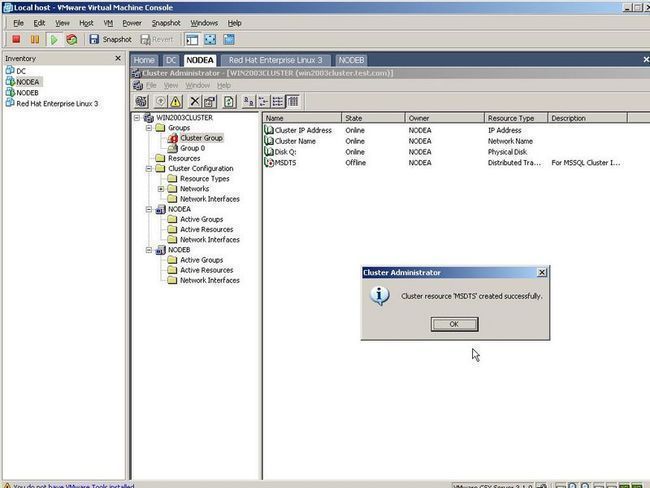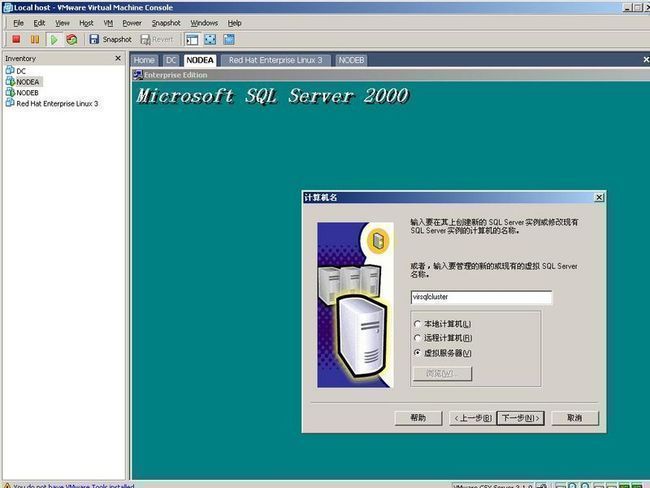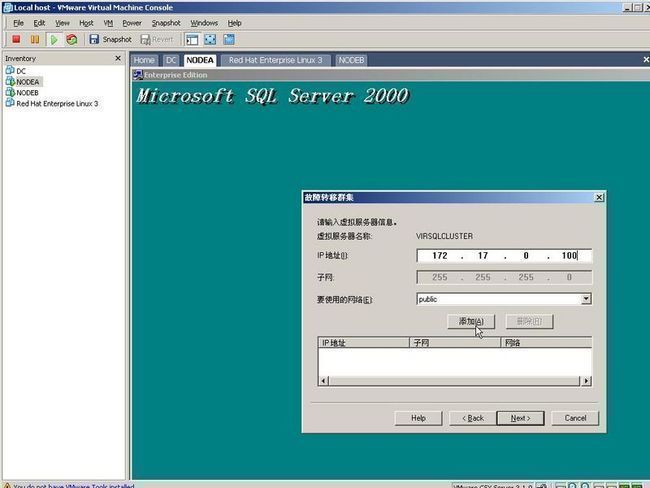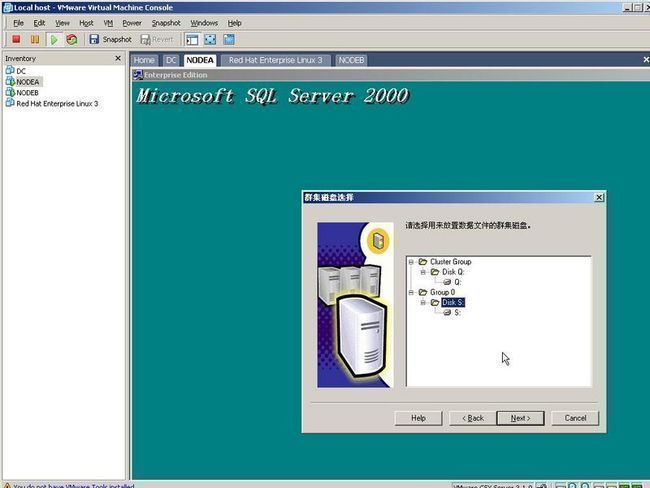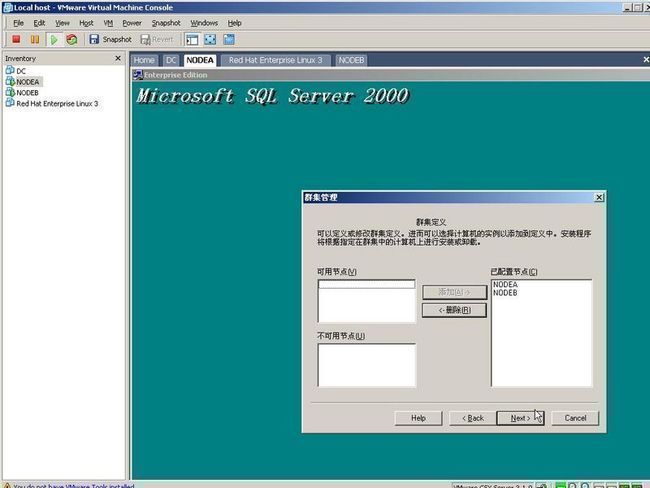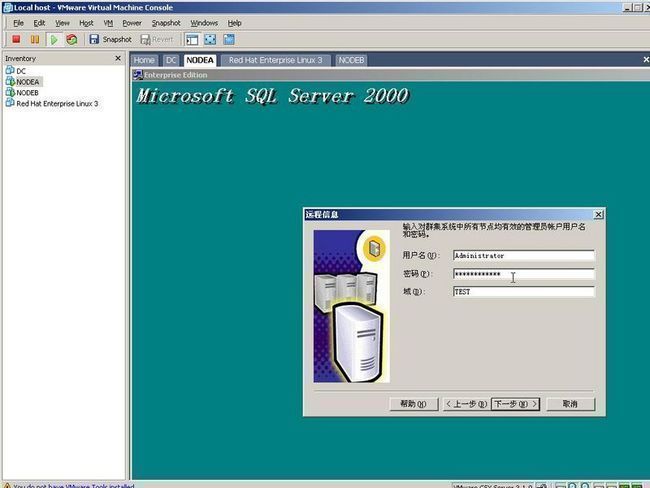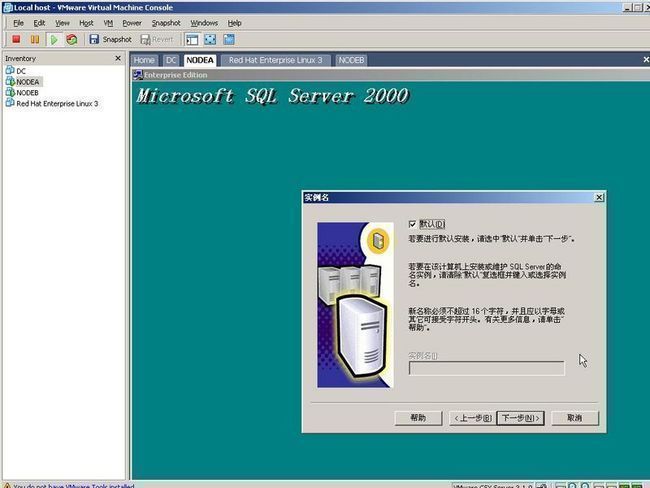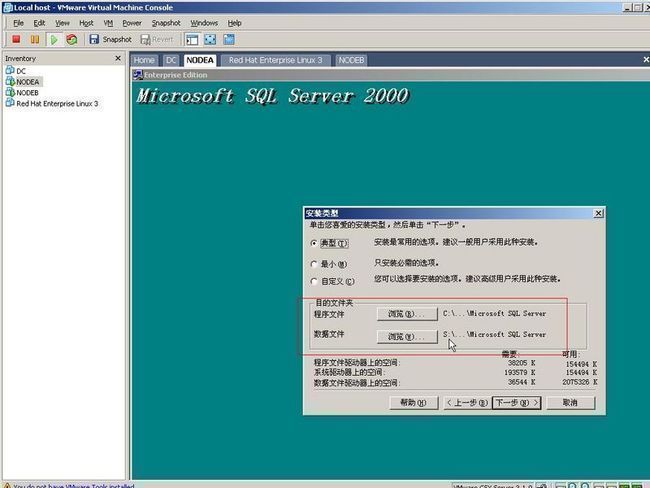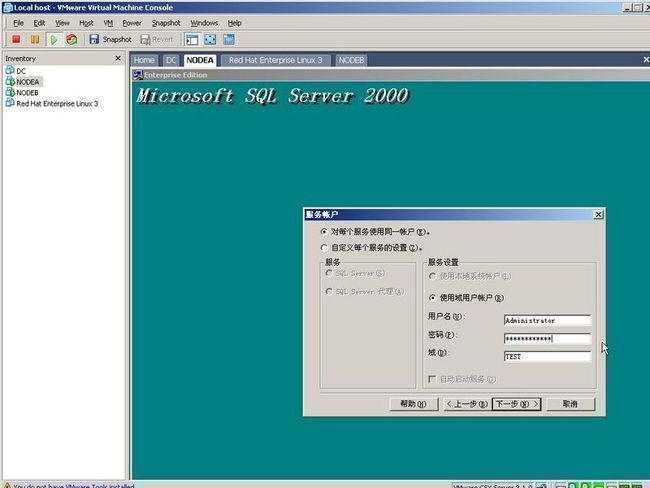SQL Server 2000+ MS WIN2003群集服务配置
一、 需求
许多企业采用了SQL Server提供业务系统后台数据服务,随着企业运作对这些业务系统的依赖,如何提高这些系统的高可靠性、高可用性已越来越引起企业的关注。
为满足企业系统高可用性容错业务需求,微软强力推荐用户采用Windows Server 2003企业版、SQL Server 2000企业版来构建其业务应用与协作办公平台。由于Windows Server 2003、SQL Server 2000中内置Cluster群集功能,外加一共享磁盘柜或SAN,2台服务器就能实现群集配置,SQL Server 2000(节点服务器1)互为热备地对外提供服务,即充分利用了服务器硬件资源,又大大提高了整个业务应用与协作办公系统的高可用性,如图所示:
一、 方案
由于微软的Cluster群集配置必须要有域环境支持,依据域控制器是否有独立的物理服务器来承担,配置方案可分为两大类,暂且称为标准配置与精简配置,具体情况如下。
方案一:标准配置
此配置中,2台域控制器独立,承担AD域用户验证、DNS服务等功能。
方案二:精简配置
某些情况下,用户的环境无域存在,且仅有此2台服务器,此时可尝试将2台群集服务器兼作AD域控制器与DNS服务器。此混装精简配置方式会降低系统的可靠性与可用性,微软强烈建议采用独立的域控制器。
一、 步骤
下面以精简配置方案为例,来解说系统的安装配置并验证其可行性。
3.1 Windows Server 2003群集安装配置
有关Windows Server 2003群集系统的安装配置详细事项,请参考
http://blog.csdn.net/longrujun/archive/2005/01/08/244617.aspx
3.2安装 Microsoft 分布式事务协调器
在运行 Windows Server 2003的服务器上安装 SQLSERVER2000 之前,必须首先在群集上安装 Microsoft 分布式事务协调器 (MSDTC)。
1. 登录到群集中的任意节点,如NODEA;
2. 单击“开始”,指向“所有程序”,再指向“管理工具”,然后单击“群集管理器”;
3. 在“群集组”下,以鼠标右键单击“群集组”,指向“新建”,再单击“资源”;
4. 在“新建资源”的“名称”框中,键入名称,如“MSDTC”;在“资源类型”列表中,选择“分布式事务协调器(DTC)”,在“组”列表中,确保选中了“群集组”,
Next,
1. 验证所有节点(NODEA,NODEB)都已出现在“可能的所有者”列表中,
Next,
6. 选择仲裁磁盘“Qdisk:Q”和“cluster name”资源作为依存资源,
Ok
7, Ok,
以鼠标右键单击“cluster group”,再单击“bring online”,使得分布式事务协调器资源“MSDTC”联机在线。
3.2 SQL Server 2000群集安装配置
SQL Server 2000的群集安装已直接集成到SQL Server 2000的数据库安装向导中,能够自动识别到Windows Server 2003上的群集系统并启用数据库虚拟服务器选项,实现SQL Server 2000群集虚拟服务器在2台服务器上的自动安装配置。记住,安装完成后,须安装SQL2000 SP3补丁包。下面以屏幕截图的方式来看看其简单自动的安装配置过程。
为确保SQL Server 2000群集在2台服务器上的自动安装配置,2台服务器nodea与nodeb,以及共享磁盘柜都须处于开机在线状态。
A、安装SQL Server 2000
在节点服务器NODEA上安装SQL2000_ENT,放入SQL Server 2000企业版安装光盘,启动SQL Server 2000的安装向导;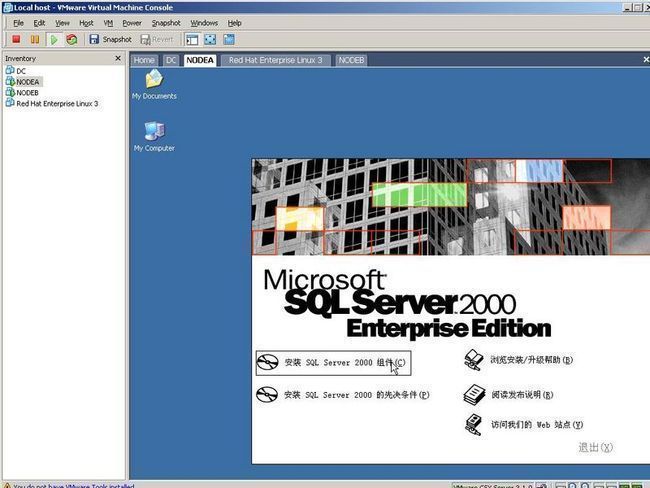
安装向导进入到“计算机名”界面时,自动识别到Windows Server 2003的群集系统,启用了“虚拟服务器”选项,
安装向导进入到“计算机名”界面时,自动识别到Windows Server 2003的群集系统,启用了“虚拟服务器”选项,
选择该选项,输入虚拟SQL Server名称virsqlcluster, next,
用户信息界面,next,
用户许可证协议界面单击”是”,
“故障转移群集”界面,输入IP地址“172.17.<chmetcnv w:st="on" unitname="”" sourcevalue=".1" hasspace="False" negative="False" numbertype="1" tcsc="0">0.100”</chmetcnv>,选用网络“Public”,单击“添加”,使其添加到列表中,如图
Next,
“群集磁盘选择”界面,选择“Group <chmetcnv w:st="on" unitname="”" sourcevalue="0" hasspace="False" negative="False" numbertype="1" tcsc="0">0”</chmetcnv>的“Disk S:”,
Next,
“群集管理”界面,确保NODEA与NODEB都在“已配置节点”列表中,如图
Next,
远程信息”界面,输入用户名,密码与域名,如图
Next,
实例名”界面,选择“默认”,如图
Next,
“安装类型”界面,选择“典型”,由于前面磁盘选择了“Group <chmetcnv w:st="on" unitname="”" sourcevalue="0" hasspace="False" negative="False" numbertype="1" tcsc="0">0”</chmetcnv>的“Disk S:”,“目的文件夹”的“数据文件”自动定位到S:盘,而SQL程序文件则会自动安装到1 与2的本地盘相关目录下,如图
Next,
“服务帐户”界面,选择“对每个服务使用同一帐户”,由于是群集配置,“使用本地系统帐户”选项自动失效,输入用户名、密码与域名,
Next,
…….
Next,
“选择许可模式”界面,选择“处理器许可证”,如图,
一、 步骤
下面以精简配置方案为例,来解说系统的安装配置并验证其可行性。
3.1 Windows Server 2003群集安装配置
有关Windows Server 2003群集系统的安装配置详细事项,请参考
http://blog.csdn.net/longrujun/archive/2005/01/08/244617.aspx
3.2安装 Microsoft 分布式事务协调器
在运行 Windows Server 2003的服务器上安装 SQLSERVER2000 之前,必须首先在群集上安装 Microsoft 分布式事务协调器 (MSDTC)。
1. 登录到群集中的任意节点,如NODEA;
2. 单击“开始”,指向“所有程序”,再指向“管理工具”,然后单击“群集管理器”;
3. 在“群集组”下,以鼠标右键单击“群集组”,指向“新建”,再单击“资源”;
4. 在“新建资源”的“名称”框中,键入名称,如“MSDTC”;在“资源类型”列表中,选择“分布式事务协调器(DTC)”,在“组”列表中,确保选中了“群集组”,
Next,
1. 验证所有节点(NODEA,NODEB)都已出现在“可能的所有者”列表中,
Next,
6. 选择仲裁磁盘“Qdisk:Q”和“cluster name”资源作为依存资源,
Ok
7, Ok,
以鼠标右键单击“cluster group”,再单击“bring online”,使得分布式事务协调器资源“MSDTC”联机在线。
3.2 SQL Server 2000群集安装配置
SQL Server 2000的群集安装已直接集成到SQL Server 2000的数据库安装向导中,能够自动识别到Windows Server 2003上的群集系统并启用数据库虚拟服务器选项,实现SQL Server 2000群集虚拟服务器在2台服务器上的自动安装配置。记住,安装完成后,须安装SQL2000 SP3补丁包。下面以屏幕截图的方式来看看其简单自动的安装配置过程。
为确保SQL Server 2000群集在2台服务器上的自动安装配置,2台服务器nodea与nodeb,以及共享磁盘柜都须处于开机在线状态。
A、安装SQL Server 2000
在节点服务器NODEA上安装SQL2000_ENT,放入SQL Server 2000企业版安装光盘,启动SQL Server 2000的安装向导;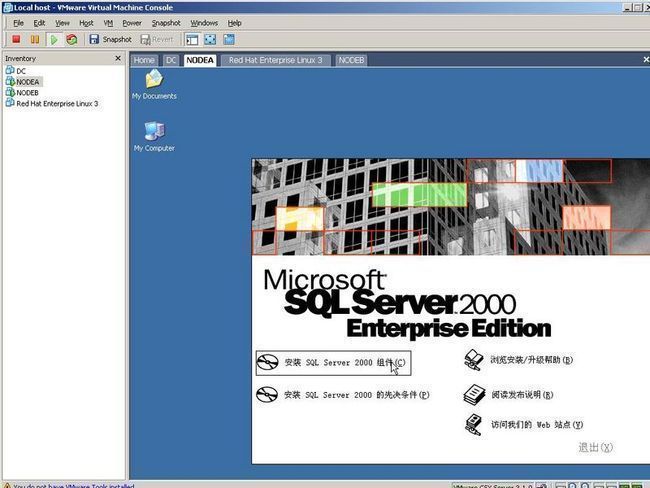
安装向导进入到“计算机名”界面时,自动识别到Windows Server 2003的群集系统,启用了“虚拟服务器”选项,
安装向导进入到“计算机名”界面时,自动识别到Windows Server 2003的群集系统,启用了“虚拟服务器”选项,
选择该选项,输入虚拟SQL Server名称virsqlcluster, next,
用户信息界面,next,
用户许可证协议界面单击”是”,
“故障转移群集”界面,输入IP地址“172.17.<chmetcnv w:st="on" unitname="”" sourcevalue=".1" hasspace="False" negative="False" numbertype="1" tcsc="0">0.100”</chmetcnv>,选用网络“Public”,单击“添加”,使其添加到列表中,如图
Next,
“群集磁盘选择”界面,选择“Group <chmetcnv w:st="on" unitname="”" sourcevalue="0" hasspace="False" negative="False" numbertype="1" tcsc="0">0”</chmetcnv>的“Disk S:”,
Next,
“群集管理”界面,确保NODEA与NODEB都在“已配置节点”列表中,如图
Next,
远程信息”界面,输入用户名,密码与域名,如图
Next,
实例名”界面,选择“默认”,如图
Next,
“安装类型”界面,选择“典型”,由于前面磁盘选择了“Group <chmetcnv w:st="on" unitname="”" sourcevalue="0" hasspace="False" negative="False" numbertype="1" tcsc="0">0”</chmetcnv>的“Disk S:”,“目的文件夹”的“数据文件”自动定位到S:盘,而SQL程序文件则会自动安装到1 与2的本地盘相关目录下,如图
Next,
“服务帐户”界面,选择“对每个服务使用同一帐户”,由于是群集配置,“使用本地系统帐户”选项自动失效,输入用户名、密码与域名,
Next,
…….
Next,
“选择许可模式”界面,选择“处理器许可证”,如图,
一、 需求
许多企业采用了SQL Server提供业务系统后台数据服务,随着企业运作对这些业务系统的依赖,如何提高这些系统的高可靠性、高可用性已越来越引起企业的关注。
为满足企业系统高可用性容错业务需求,微软强力推荐用户采用Windows Server 2003企业版、SQL Server 2000企业版来构建其业务应用与协作办公平台。由于Windows Server 2003、SQL Server 2000中内置Cluster群集功能,外加一共享磁盘柜或SAN,2台服务器就能实现群集配置,SQL Server 2000(节点服务器1)互为热备地对外提供服务,即充分利用了服务器硬件资源,又大大提高了整个业务应用与协作办公系统的高可用性,如图所示:
一、 方案
由于微软的Cluster群集配置必须要有域环境支持,依据域控制器是否有独立的物理服务器来承担,配置方案可分为两大类,暂且称为标准配置与精简配置,具体情况如下。
方案一:标准配置
此配置中,2台域控制器独立,承担AD域用户验证、DNS服务等功能。
方案二:精简配置
某些情况下,用户的环境无域存在,且仅有此2台服务器,此时可尝试将2台群集服务器兼作AD域控制器与DNS服务器。此混装精简配置方式会降低系统的可靠性与可用性,微软强烈建议采用独立的域控制器。
一、 步骤
下面以精简配置方案为例,来解说系统的安装配置并验证其可行性。
3.1 Windows Server 2003群集安装配置
有关Windows Server 2003群集系统的安装配置详细事项,请参考
http://blog.csdn.net/longrujun/archive/2005/01/08/244617.aspx
3.2安装 Microsoft 分布式事务协调器
在运行 Windows Server 2003的服务器上安装 SQLSERVER2000 之前,必须首先在群集上安装 Microsoft 分布式事务协调器 (MSDTC)。
1. 登录到群集中的任意节点,如NODEA;
2. 单击“开始”,指向“所有程序”,再指向“管理工具”,然后单击“群集管理器”;
3. 在“群集组”下,以鼠标右键单击“群集组”,指向“新建”,再单击“资源”;
4. 在“新建资源”的“名称”框中,键入名称,如“MSDTC”;在“资源类型”列表中,选择“分布式事务协调器(DTC)”,在“组”列表中,确保选中了“群集组”,
Next,
1. 验证所有节点(NODEA,NODEB)都已出现在“可能的所有者”列表中,
Next,
6. 选择仲裁磁盘“Qdisk:Q”和“cluster name”资源作为依存资源,
Ok
7, Ok,
以鼠标右键单击“cluster group”,再单击<span